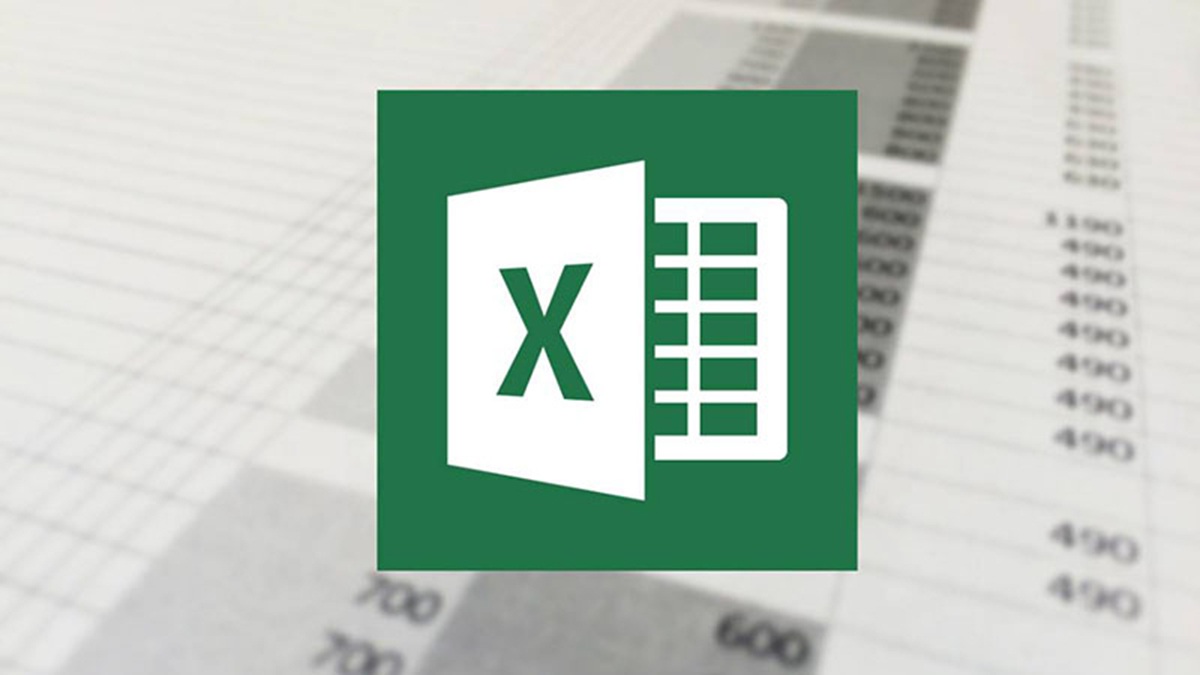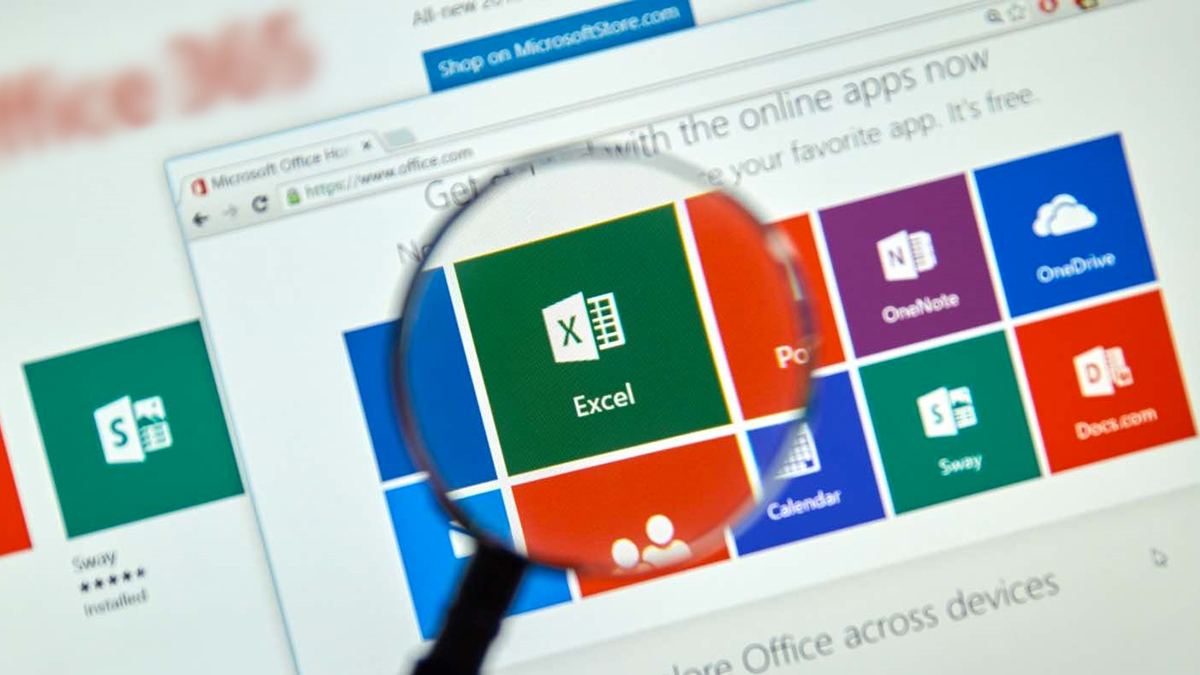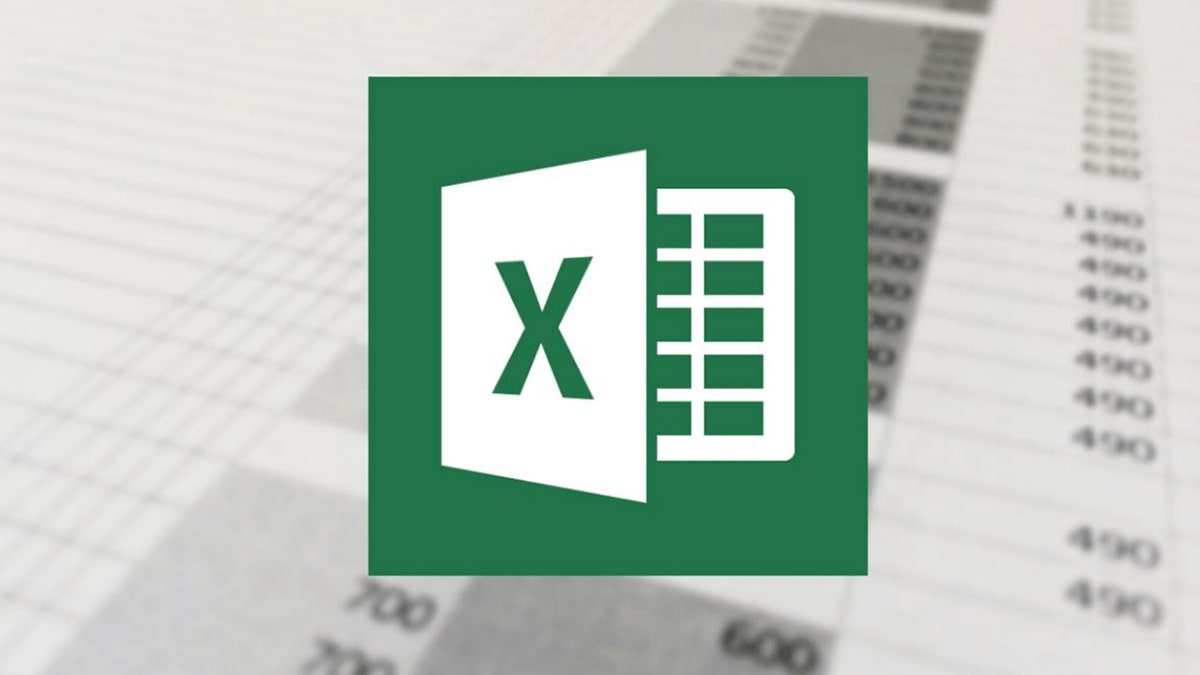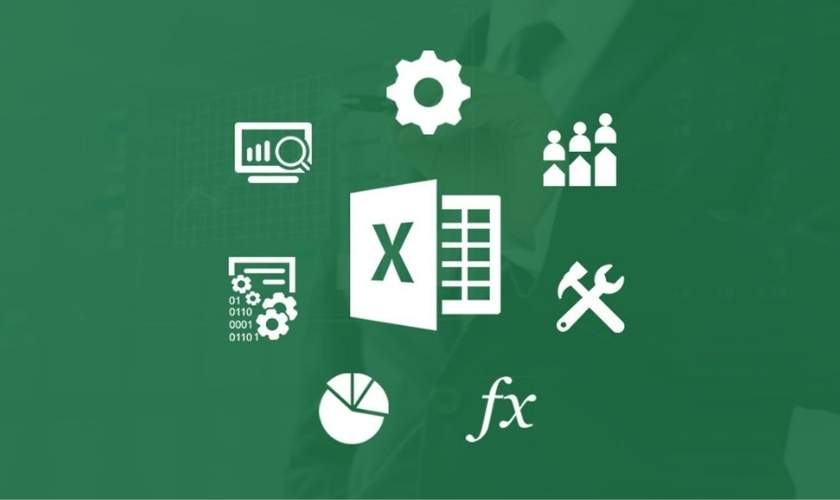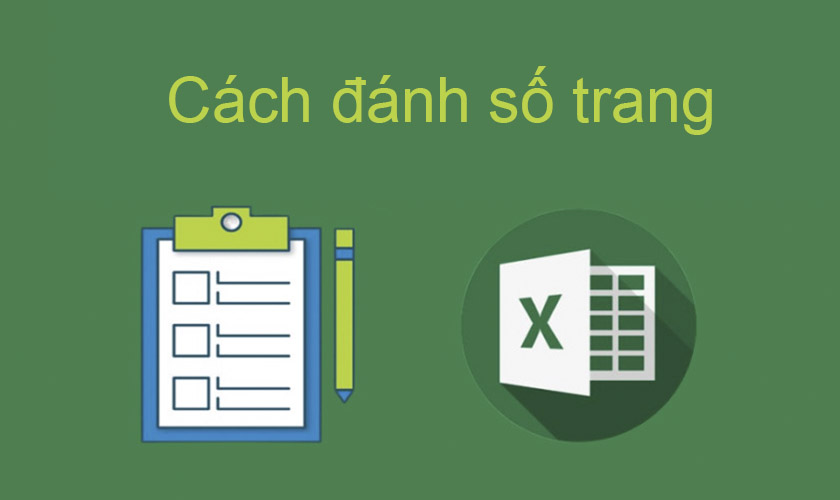Hàm IF trong Excel là gì? Ví dụ về hàm IF
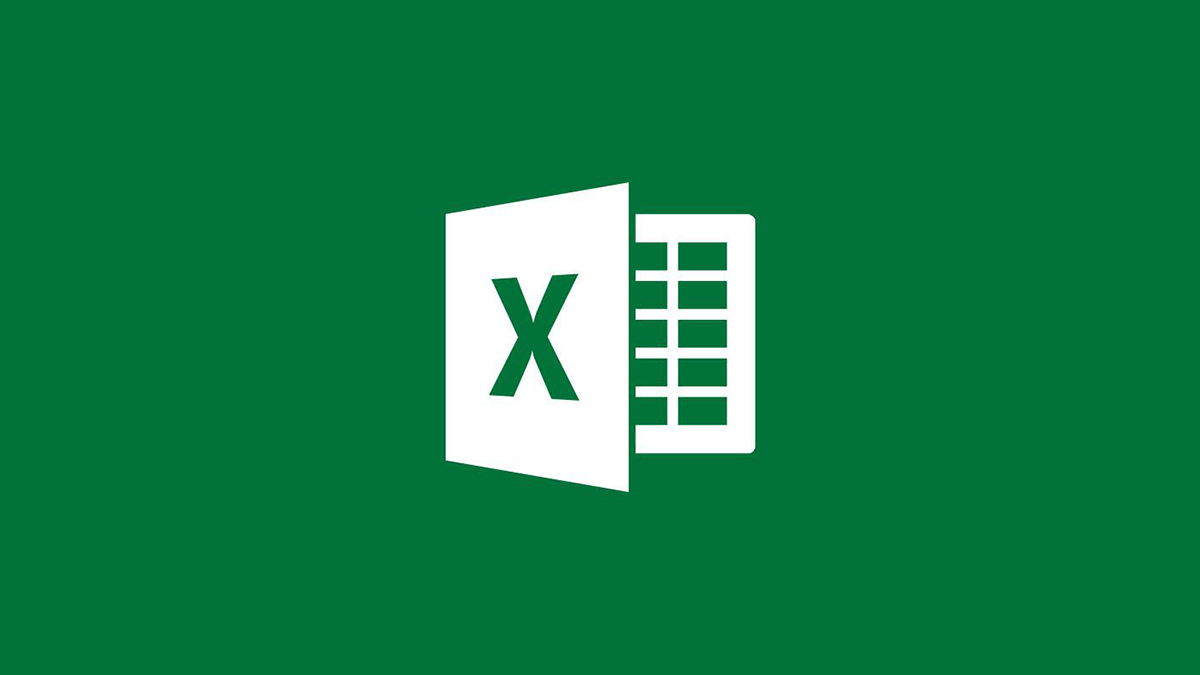
Hàm IF trong Excel là một trong những hàm phổ biến nhất và mạnh mẽ nhất, được sử dụng để thực hiện các phép so sánh và điều kiện logic. Hàm IF cho phép bạn kiểm tra một điều kiện nào đó và thực hiện một hành động nếu điều kiện đó đúng, và một hành động khác nếu điều kiện đó sai. Dưới đây là một giải thích về hàm IF cùng với một ví dụ minh họa.
Mục lục
Hàm IF trong Excel là gì và ví dụ về hàm IF
Sau đây, chúng ta sẽ cùng đào sâu vào khái niệm của hàm IF và ví dụ minh họa để bạn có thể hiểu rõ hơn về cách sử dụng hàm này. Mời bạn theo dõi:
Hàm IF trong Excel là gì?
Hàm IF có thể coi là một trong những hàm được sử dụng phổ biến nhất trong phần mềm Excel. Hàm này cho phép bạn thực hiện so sánh logic giữa một giá trị và một giá trị dự kiến, sau đó trả về kết quả dựa trên điều kiện được đặt ra. Hàm IF có cú pháp:
= IF(logical_test, [value_if_true], [value_if_false])
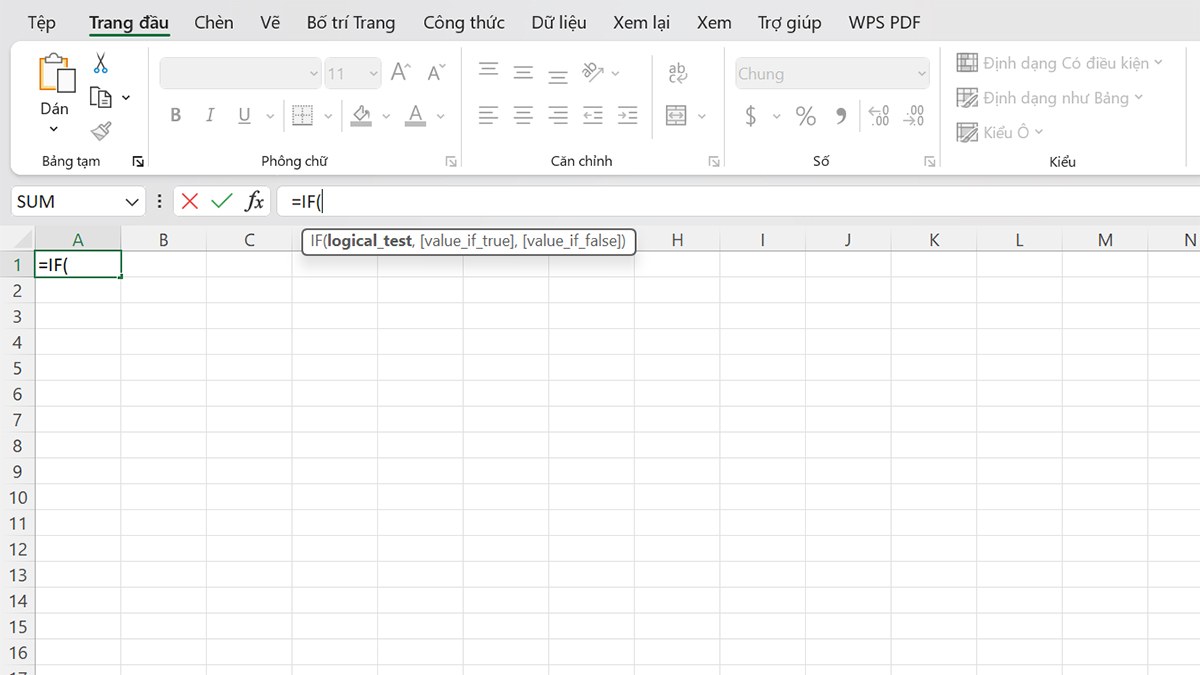
Trong đó:
- logical_test: Điều kiện mà bạn muốn kiểm tra, điều kiện này có thể là một biểu thức hoặc một giá trị logic.
- value_if_true: Giá trị sẽ được trả về nếu điều kiện là đúng.
- value_if_false: Giá trị sẽ được trả về nếu điều kiện là sai.
Ví dụ về hàm IF
Giả sử bạn muốn tính điểm số cho một học sinh dựa trên số điểm mà họ đạt được trong một bài kiểm tra. Nếu điểm số của học sinh đó lớn hơn hoặc bằng 5, họ sẽ đỗ; nếu không, họ sẽ trượt. Dưới đây là công thức sử dụng hàm IF trong Excel để thực hiện việc này:
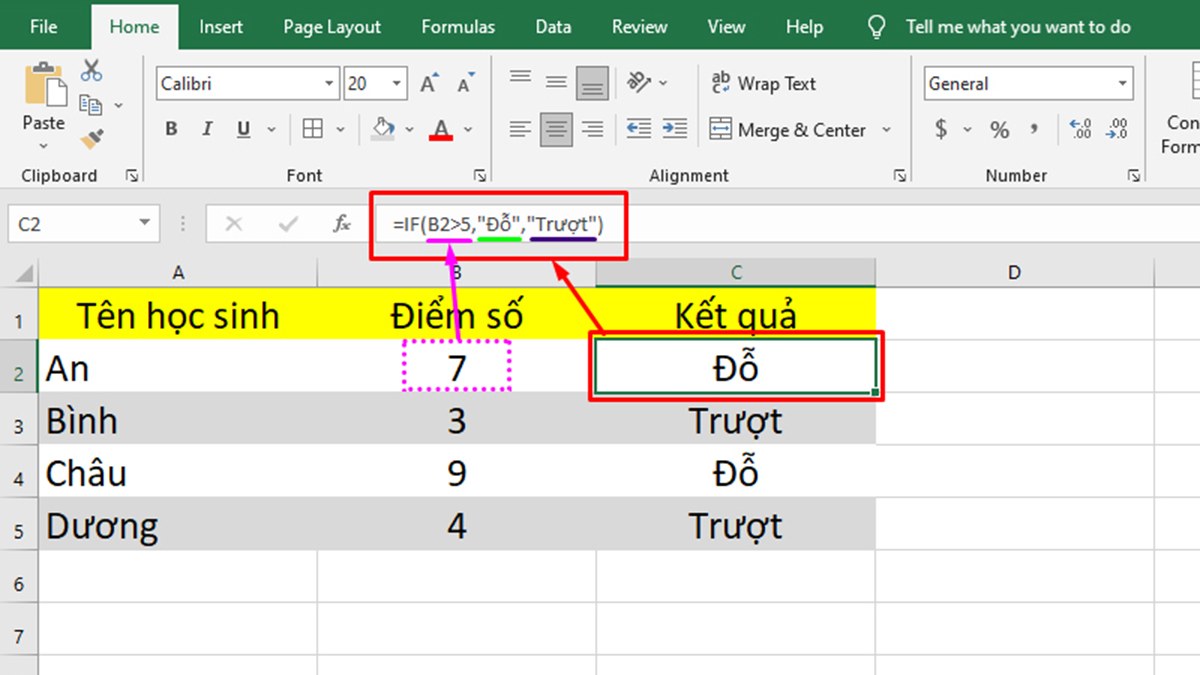
Trong đó:
- B2: Là ô chứa số điểm của học sinh.
- > 5: Là điều kiện kiểm tra nếu điểm số lớn hơn hoặc bằng 5.
- “Đỗ”: Là giá trị sẽ được trả về nếu điều kiện là đúng.
- “Trượt”: Là giá trị sẽ được trả về nếu điều kiện là sai.
Kết quả sẽ là “Đỗ” nếu số điểm là lớn hơn hoặc bằng 5, và là “Trượt” nếu số điểm là nhỏ hơn 5. Thực hiện tương tự như ví dụ này, bạn có thể sử dụng hàm IF để giải quyết nhiều vấn đề khác nhau trong Excel.
Một số lỗi thường gặp khi sử dụng hàm IF trong Excel
Tiếp đến, chúng ta sẽ cùng tìm hiểu một số lỗi thường gặp khi sử dụng hàm IF. Hãy theo dõi để biết cách khắc phục nếu bạn chẳng may gặp các lỗi bên dưới nhé:
Lỗi cú pháp
Lỗi cú pháp là một trong những lỗi phổ biến nhất khi sử dụng hàm IF trong Excel. Điều này thường xảy ra khi người dùng nhập sai cú pháp của hàm IF, bao gồm việc thiếu dấu ngoặc, dấu phẩy hoặc không đúng thứ tự của các tham số.
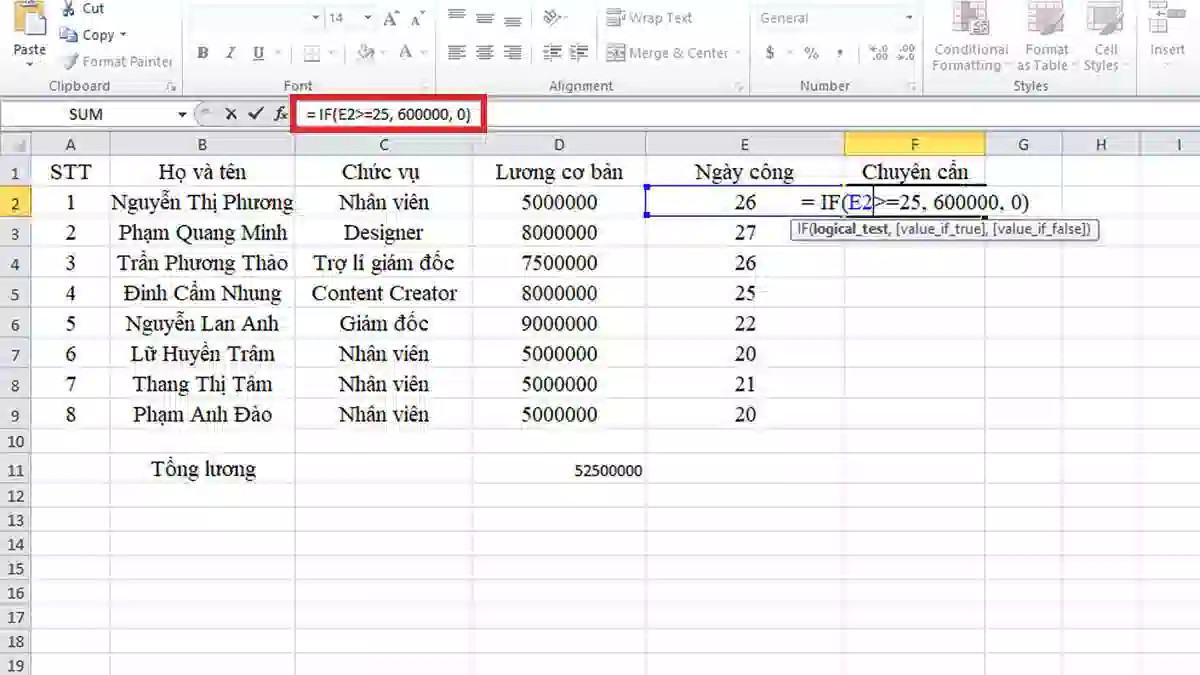
Khi xuất hiện lỗi cú pháp, Excel sẽ không thể hiểu và đánh giá công thức một cách chính xác, dẫn đến việc hiển thị lỗi hoặc kết quả không mong muốn. Để khắc phục lỗi cú pháp, bạn cần kiểm tra lại công thức của bạn và đảm bảo rằng mọi phần tử đều được nhập đúng cú pháp theo đúng thứ tự.
Hàm IF trong Excel gặp lỗi tham chiếu
Lỗi tham chiếu xảy ra khi hàm IF tham chiếu đến một ô chứa dữ liệu không hợp lệ hoặc không tồn tại. Điều này có thể xảy ra khi bạn di chuyển hoặc xóa các ô chứa dữ liệu mà hàm IF đang tham chiếu đến. Khi xuất hiện lỗi tham chiếu, Excel sẽ hiển thị một trong các lỗi như #REF!, #VALUE!, hoặc #N/A, tùy thuộc vào ngữ cảnh của công thức.
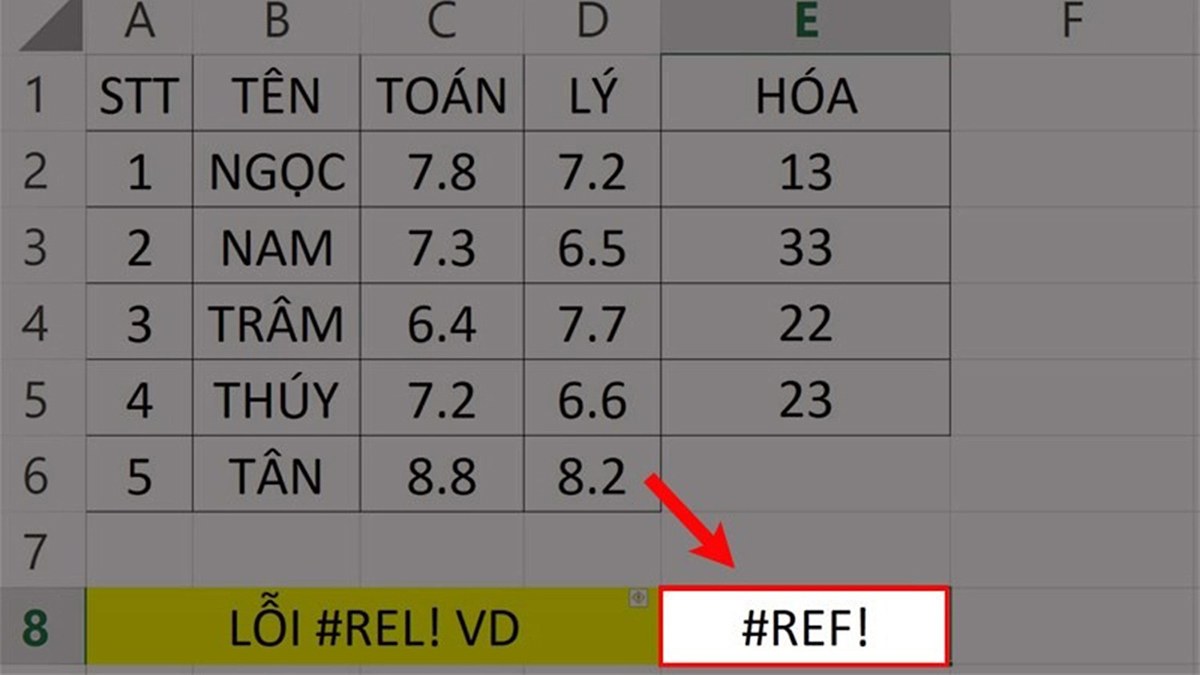
Để khắc phục lỗi tham chiếu, hãy kiểm tra lại các tham chiếu của hàm IF và đảm bảo rằng chúng đang trỏ đến ô chứa dữ liệu hợp lệ. Nếu cần thiết, bạn có thể sử dụng các công cụ kiểm tra lỗi của Excel để xác định và sửa các lỗi tham chiếu trong công thức của bạn.
Hàm IF trong Excel là một công cụ mạnh mẽ giúp bạn thực hiện các phép so sánh và điều kiện logic trong bảng tính đã tạo. Bằng cách sử dụng hàm IF, bạn có thể tự động hóa các quyết định dựa trên các điều kiện nhất định, giúp tăng cường tính linh hoạt và hiệu quả của công việc của bạn.